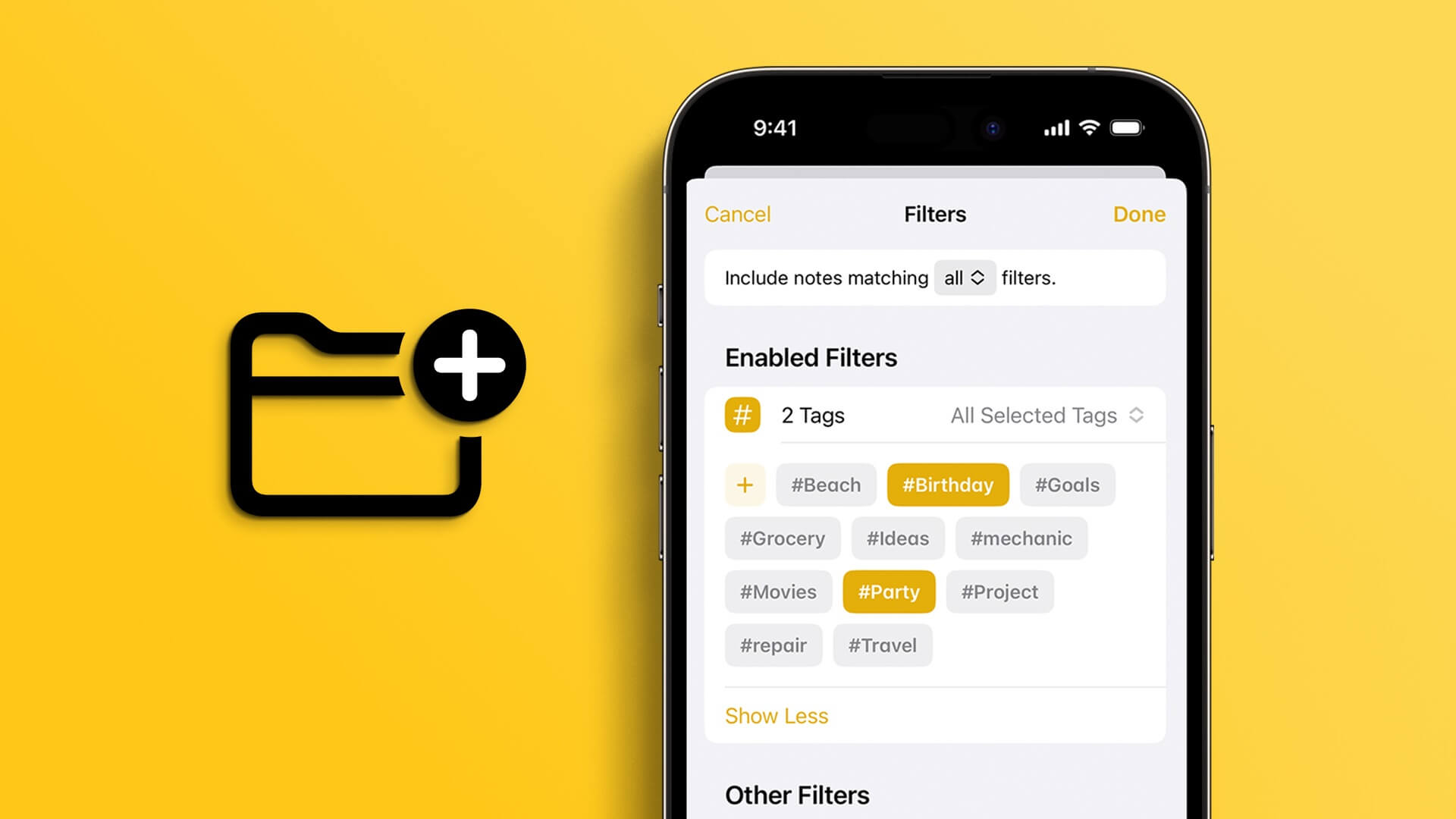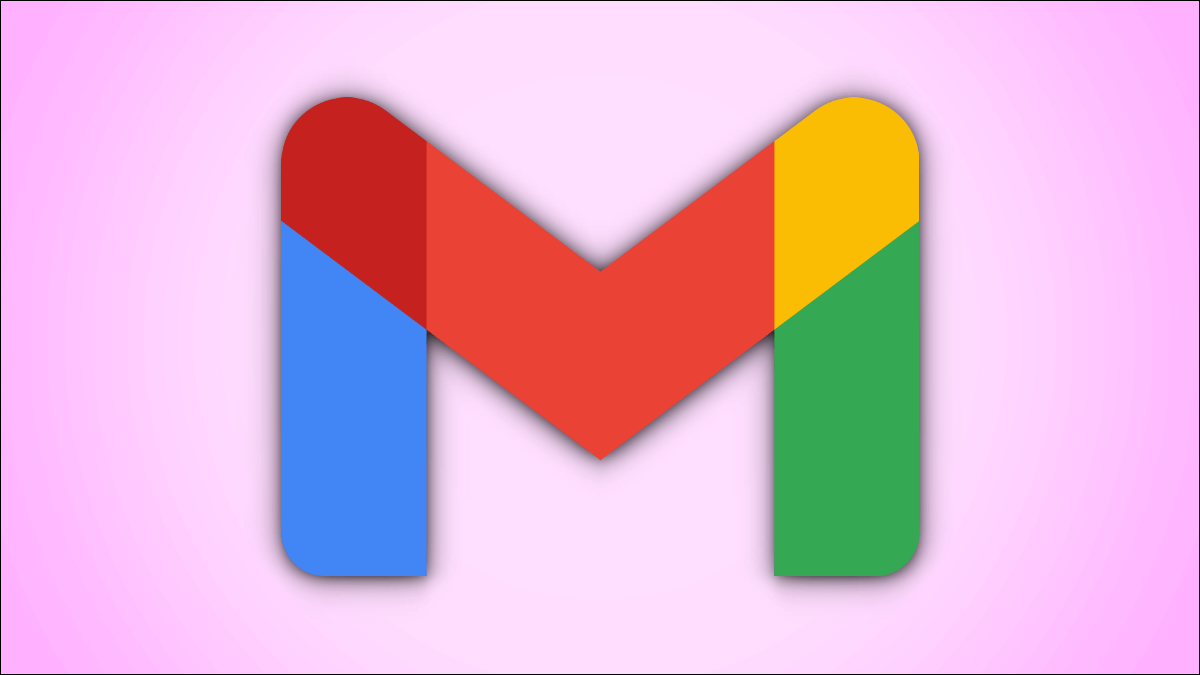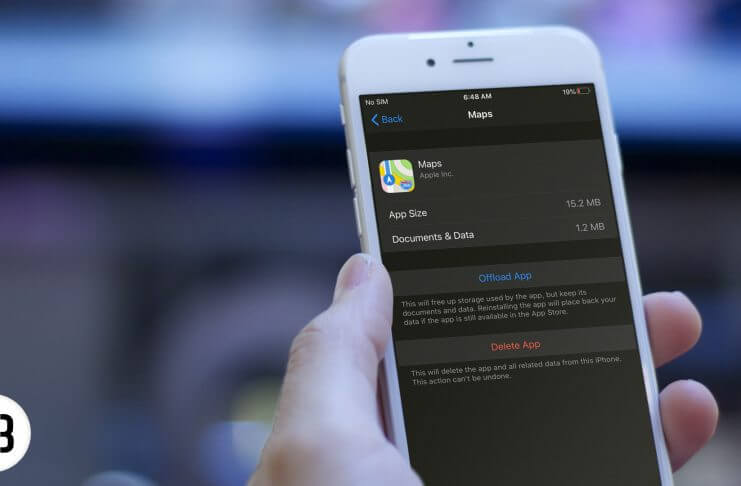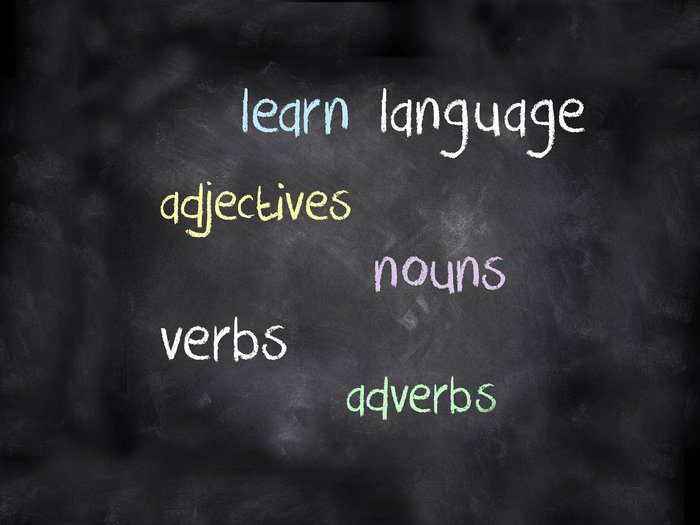Les Samsung Galaxy Montre 4 L'une des meilleures montres connectées d'Android Land. Il fonctionne sur la dernière version de Wear OS et a Bon ensemble de fonctionnalités. Malgré l'exécution de Google Wear OS, la Galaxy Watch 4 n'a pas été livrée avec Google Assistant. Enfin, après des mois d'attente, Samsung a déployé la mise à jour de Google Assistant pour la Galaxy Watch 4. Si vous attendiez d'utiliser l'assistant vocal supérieur sur votre montre, voici comment installer et utiliser Google Assistant sur la Samsung Galaxy Watch. 4.

COMMENT ACTIVER L'ASSISTANT GOOGLE SUR SAMSUNG GALAXY WATCH 4
L'activation de Google Assistant sur Galaxy Watch 4 indique qu'une mise à jour logicielle a installé l'application. Cependant, il peut avoir été désactivé ou non mis à jour. Le processus de réparation est simple. C'est ce que vous devez faire.
Étape 1: Aller à Appliquer les paramètres sur Galaxy Watch 4 et mettez-la à jour La dernière version. Vous pouvez utiliser l'application Galaxy Wearable pour faire de même.
Étape 2: Balayez vers le haut depuis le bas pour accéder à Tiroir d'application Sur la Galaxy Watch 4.
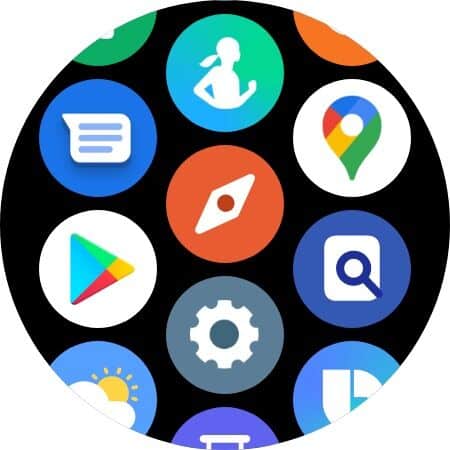
Étape 3: Allumer Google Play Store à l'heure.
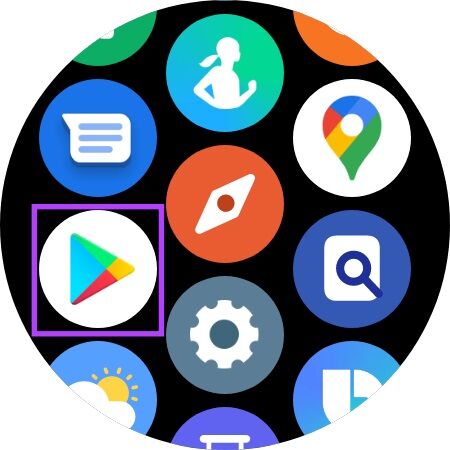
Étape 4: Faites défiler vers le bas pour trouver Rubrique Mes applications Et cliquez dessus.
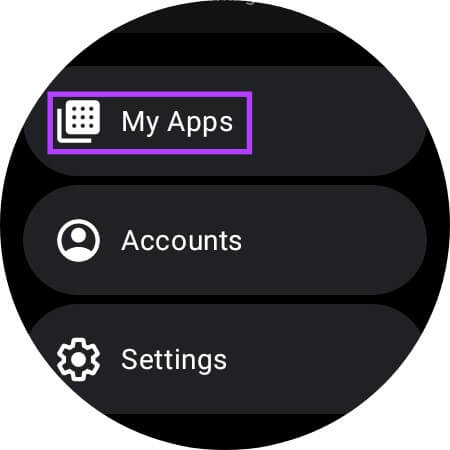
Étape 5: C'est mieux de voir Application Assistant Google ci-joint Mise à jour en attente.
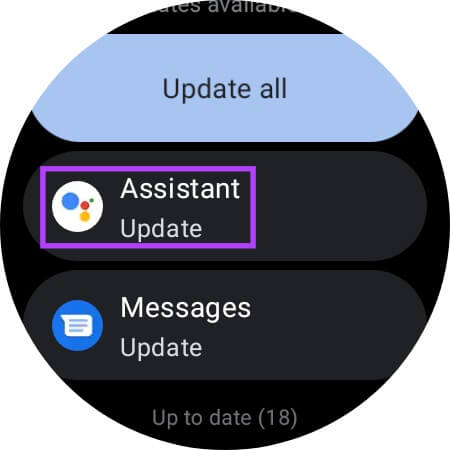
Étape 6: Sélectionner Option de mise à jour Tout à mettre à jour application assistante Et vous pourrez l'utiliser.
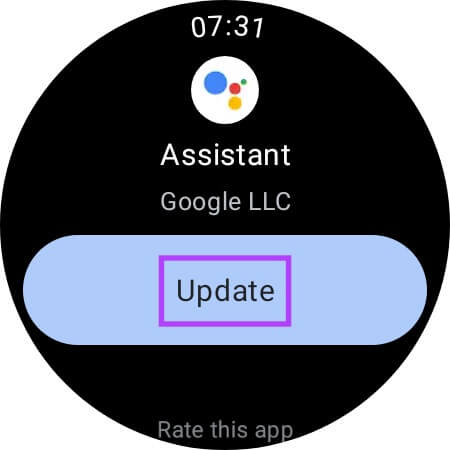
Bien que cela soit assez simple, certains utilisateurs ont signalé qu'ils ne trouvaient pas l'assistant Google dans la file d'attente des mises à jour. Si c'est également le cas avec la Galaxy Watch 4, c'est ce que vous devez faire.
Étape 7: من Application Play Store , Cliquez Barre de recherche Pour rechercher l'application Assistant.
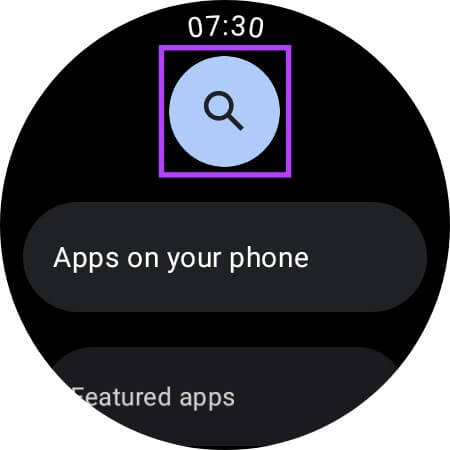
Étape 8: Type Assistant Google Et presse bouton de recherche.
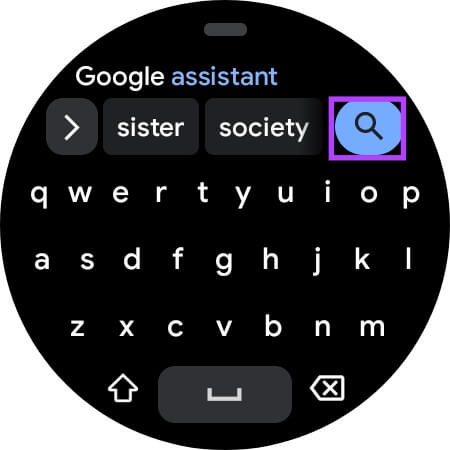
Étape 9: Lorsque L'application apparaît dans les résultats, appuyez sur Bouton Installer ou Mettre à jour.
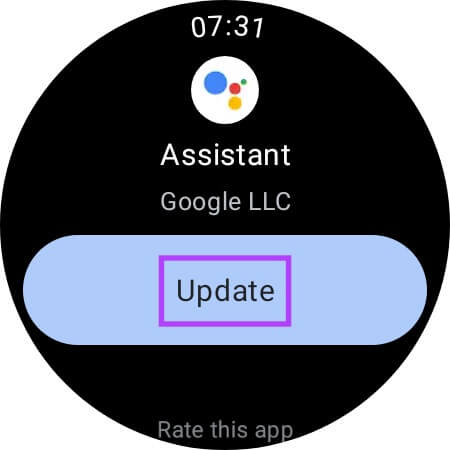
La Galaxy Watch 4 installera ou mettra à jour l'application Google Assistant.
COMMENT UTILISER L'ASSISTANT GOOGLE SUR SAMSUNG GALAXY WATCH 4
Après avoir installé L'application, vous ne pouvez pas l'utiliser en tant que telle. Vous devrez le configurer. Voici comment procéder et utiliser l'assistant Google sur la Galaxy Watch 4.
Étape 1: Ouvert Montre Galaxy 4 Et balayez vers le haut depuis le bas pour accéder à Tiroir d'application.
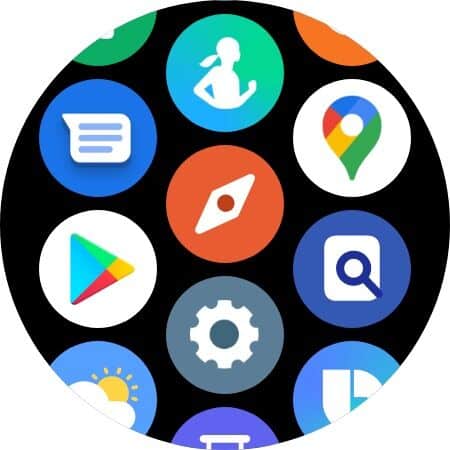
Étape 2: Allumer Assistant Google à l'heure.
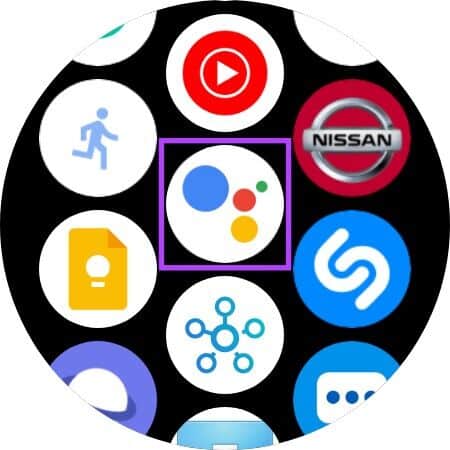
Étape 3: Clique sur Bouton Start pour commencer la configuration.
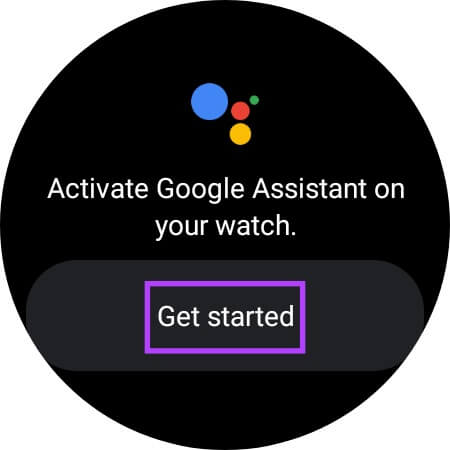
Étape 4: Sélectionner bouton "Ouvrir sur téléphone pour activer". Cela poursuivra le processus de configuration sur votre téléphone.
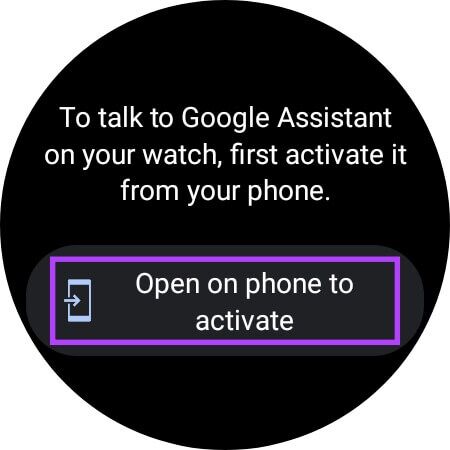
Étape 5: Déverrouillez votre téléphone et vous devriez avoir une invite vous demandant Autoriser l'autorisation de recherche sur les appareils à proximité. Clique sur Autoriser.
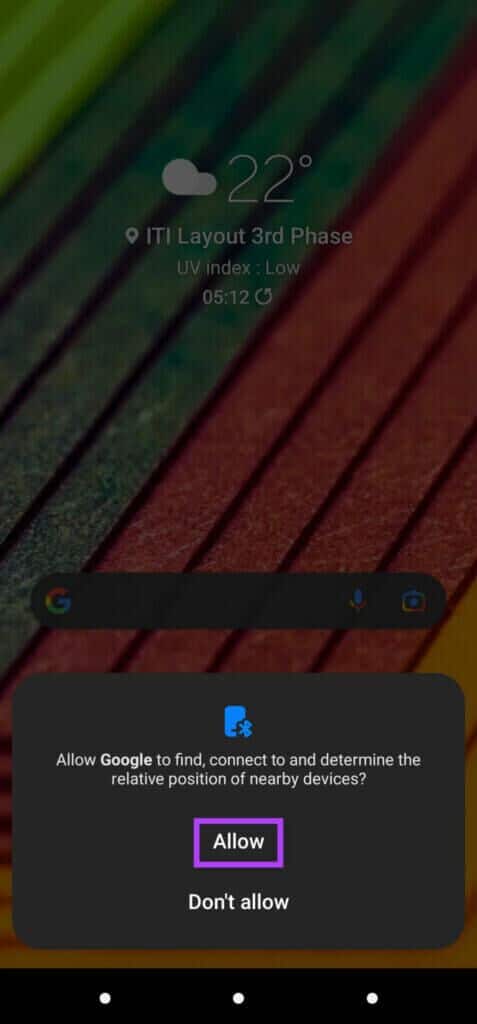
Étape 6: Lorsqu'on vous demande si vous voulez Activer l'Assistant Google Sur la montre via votre voix, sélectionnez Énergétique.
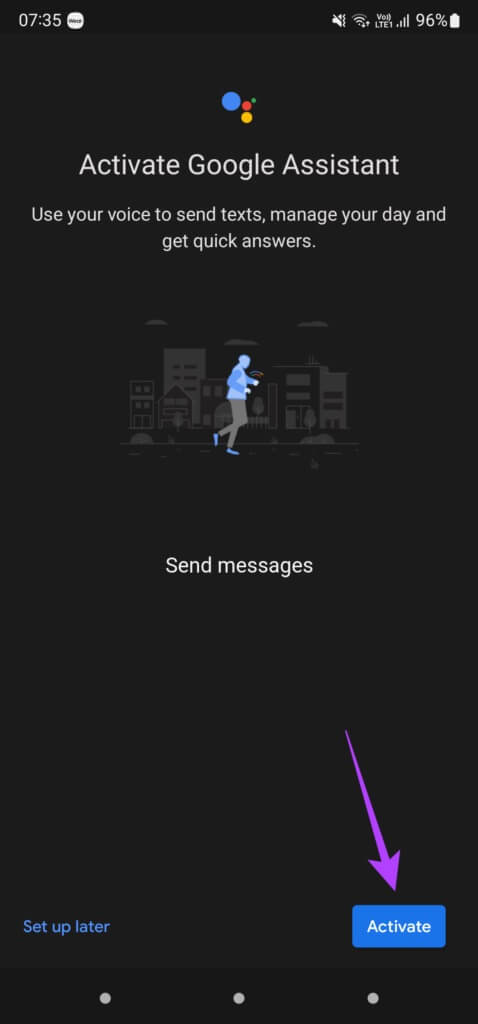
Étape 7: Clique sur suivi.
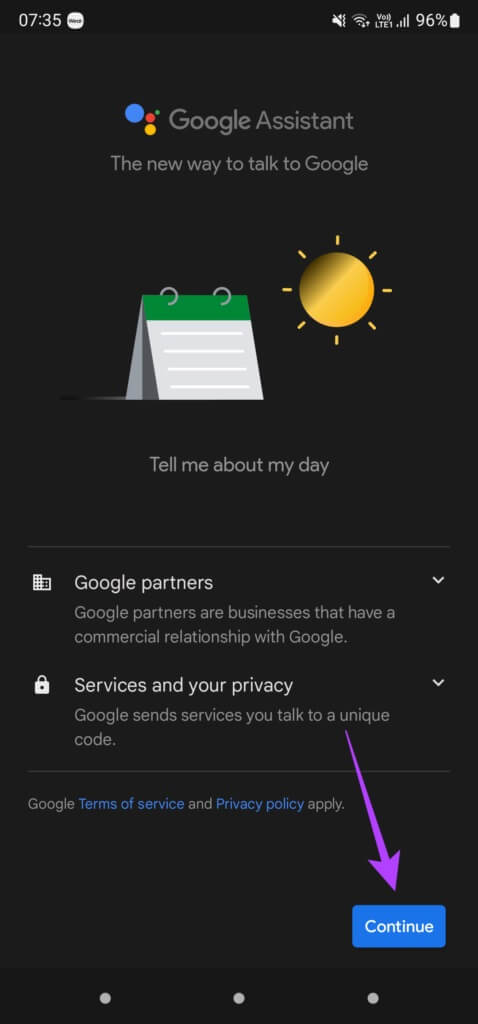
Étape 8: Si vous souhaitez exécuter l'assistant sur la montre chaque fois que vous dites Hey Google Sélectionnez Le suivant.
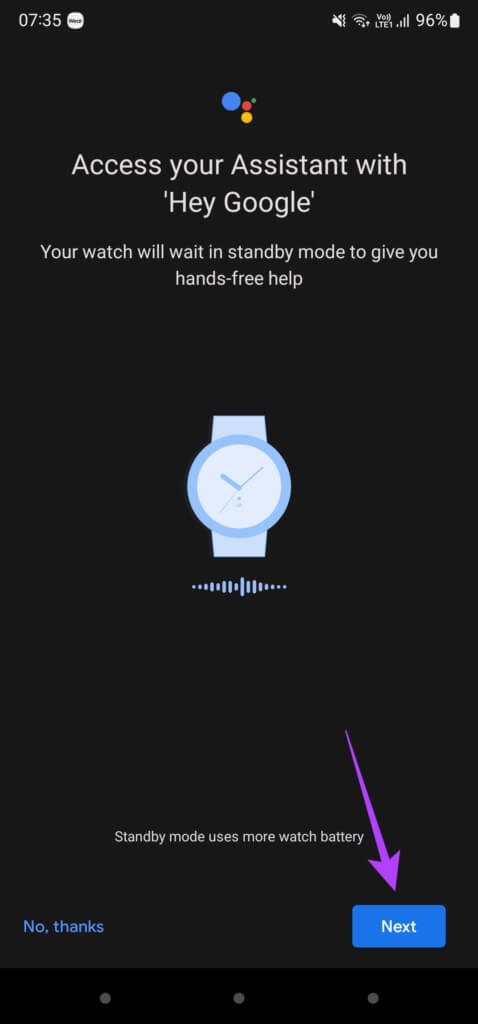
Étape 9: Correspondance vocale Une fonctionnalité qui affiche des résultats personnalisés sur votre montre lorsque vous vous connectez à l'Assistant Google. Si vous souhaitez l'activer, appuyez sur J'accepte le bouton Et sélectionnez Bouton de lecture.
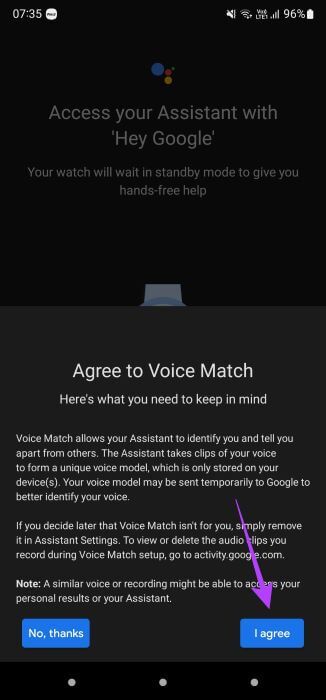
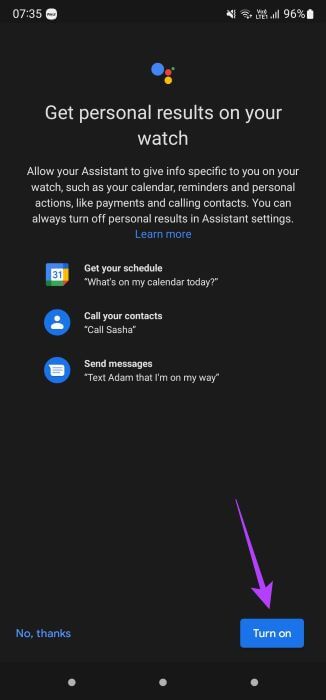
Étape 10: Enfin, cliquez sur j'ai compris Puis sur Fait.
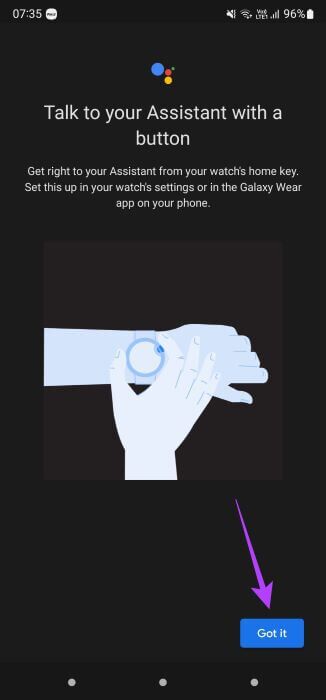
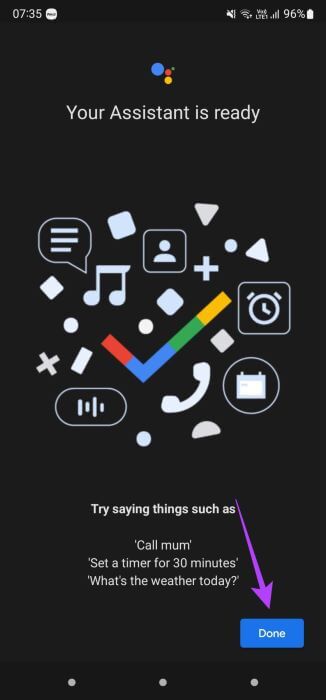
L'assistant Google sur la Samsung Galaxy Watch 4 est maintenant prêt à être utilisé. Exécutez L'application ou utilisez Hey Google pour poser une requête.
COMMENT DÉFINIR GOOGLE ASSISTANT PAR DÉFAUT SUR SAMSUNG GALAXY WATCH 4
Après avoir installé et configuré Google Assistant sur votre Galaxy Watch 4, vous souhaiterez peut-être le définir comme assistant vocal par défaut. Il apparaîtra lorsque vous appuyez et maintenez le bouton de retour sur le côté de la montre. Voici comment procéder.
Étape 1: Ouvert Montre Galaxy Et balayez du haut pour afficher la bascule rapide. allumer Appliquer les paramètres.
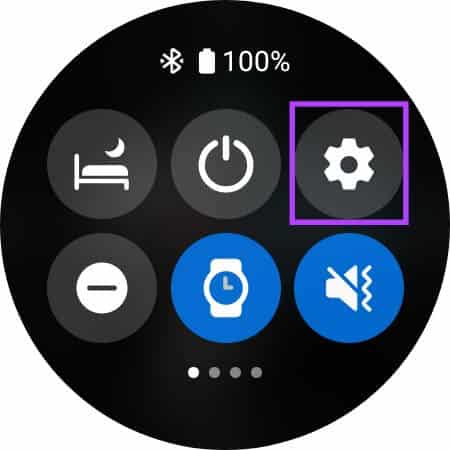
Étape 2: Faites défiler jusqu'à Fonctionnalités avancées Et cliquez dessus.
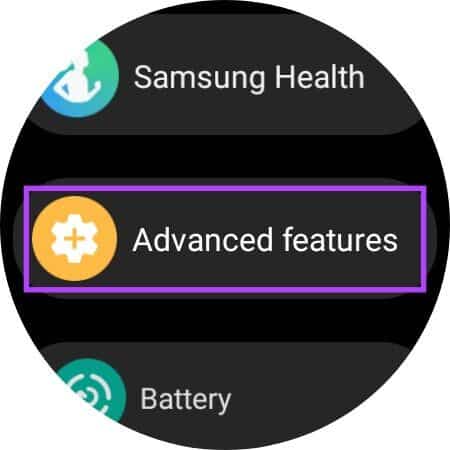
Étape 3: Sélectionner Option de personnalisation des clés.
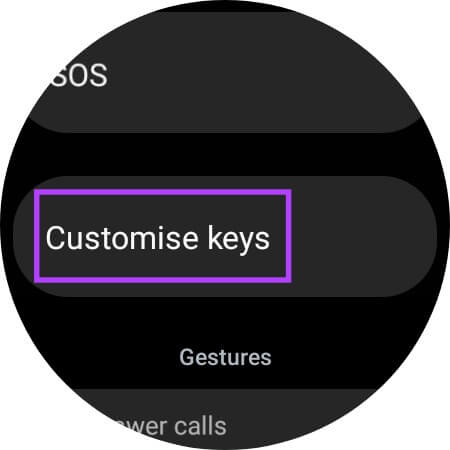
Étape 4: Clique sur Cliquez sur continuer.
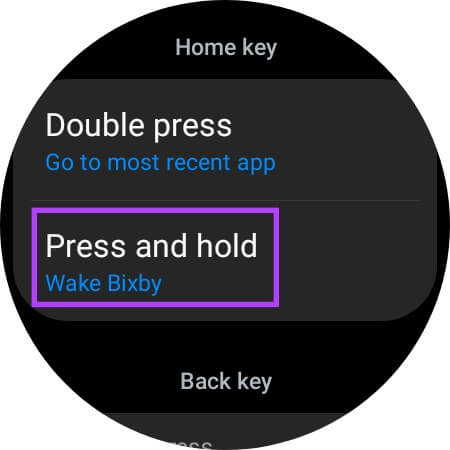
Étape 5: Choisissez l'assistant parmi Liste des options disponibles.
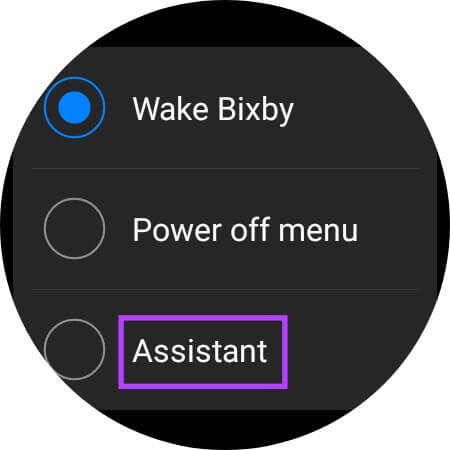
L'assistant vocal par défaut sur la Galaxy Watch 4 est Google Assistant au lieu de Bixby.
UTILISEZ L'ASSISTANT GOOGLE SUR VOTRE POIGNET
De nombreux utilisateurs peuvent souhaiter utiliser Google Assistant sur Galaxy Watch 4 pour de nombreuses choses. Une fois que Google et Samsung ont publié la mise à jour, vous pouvez installer et utiliser Google Assistant directement depuis votre poignet.
Il est indéniable que Google Assistant rend les choses plus faciles et plus pratiques que Bixby. Lors de nos premières impressions, Google Assistant était beaucoup plus rapide et plus fiable pour la reconnaissance vocale. En plus d'activer l'assistant Google, vous pouvez également Activer la surveillance de la pression artérielle sur Samsung Galaxy Watch 4 Si vous séjournez dans une zone où il n'est pas officiellement pris en charge.